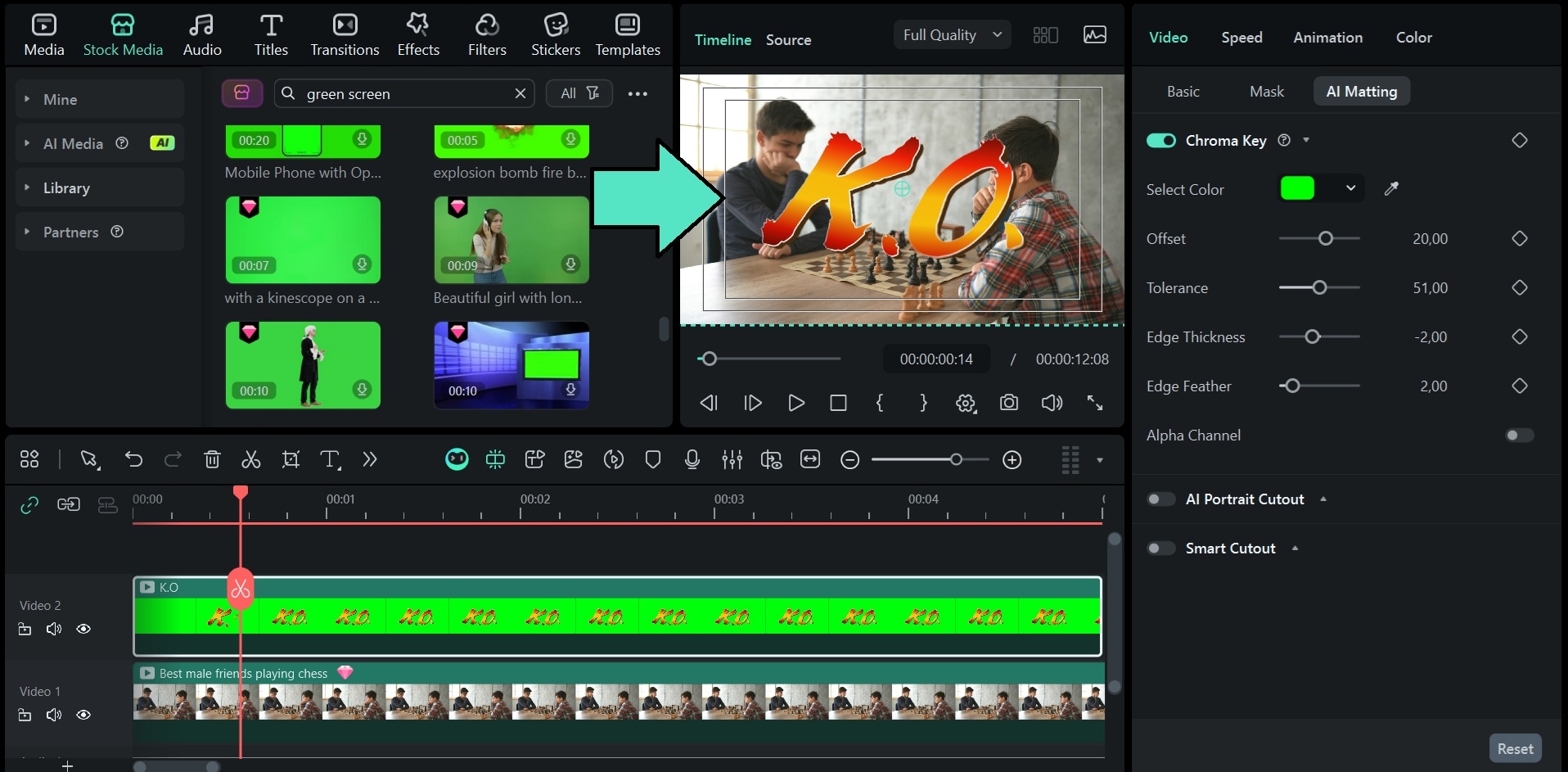Использовать хромакей для удаления фона
Хромакей (Chroma Key) используется для удаления определенных цветов из накладываемых изображений и видеороликов. Например, если вы снимаете объект на фоне «зеленого экрана» (green screen) или закрываете часть объекта зеленым цветом, вы можете с помощью хромакея убрать этот зеленый фон.
После этого можно поместить объект на другой виртуальный фон и сделать эффектные кадры — например, заставить «супергероя» лететь по небу или создать креативные переходы для роликов.
Оглавление
Использовать хромакей, чтобы сделать выбранные цвета прозрачными
Включить хромакей
Дважды щелкните по клипу на шкале времени, чтобы открыть панель редактирования, и установите флажок рядом с опцией Хромакей. Также вы можете сначала выделить видео на таймлайне, а затем нажать на иконку Инструменты ИИ для вырезания фона (AI Matting Tools) > Хромакей на панели инструментов над шкалой времени, чтобы автоматически включить функцию хромакея.
Выбрать цвет
Нажмите на инструмент Пипетка, чтобы выбрать цвет на изображении или в видеоклипе, который вы хотите сделать прозрачным, в Окне предпросмотра.
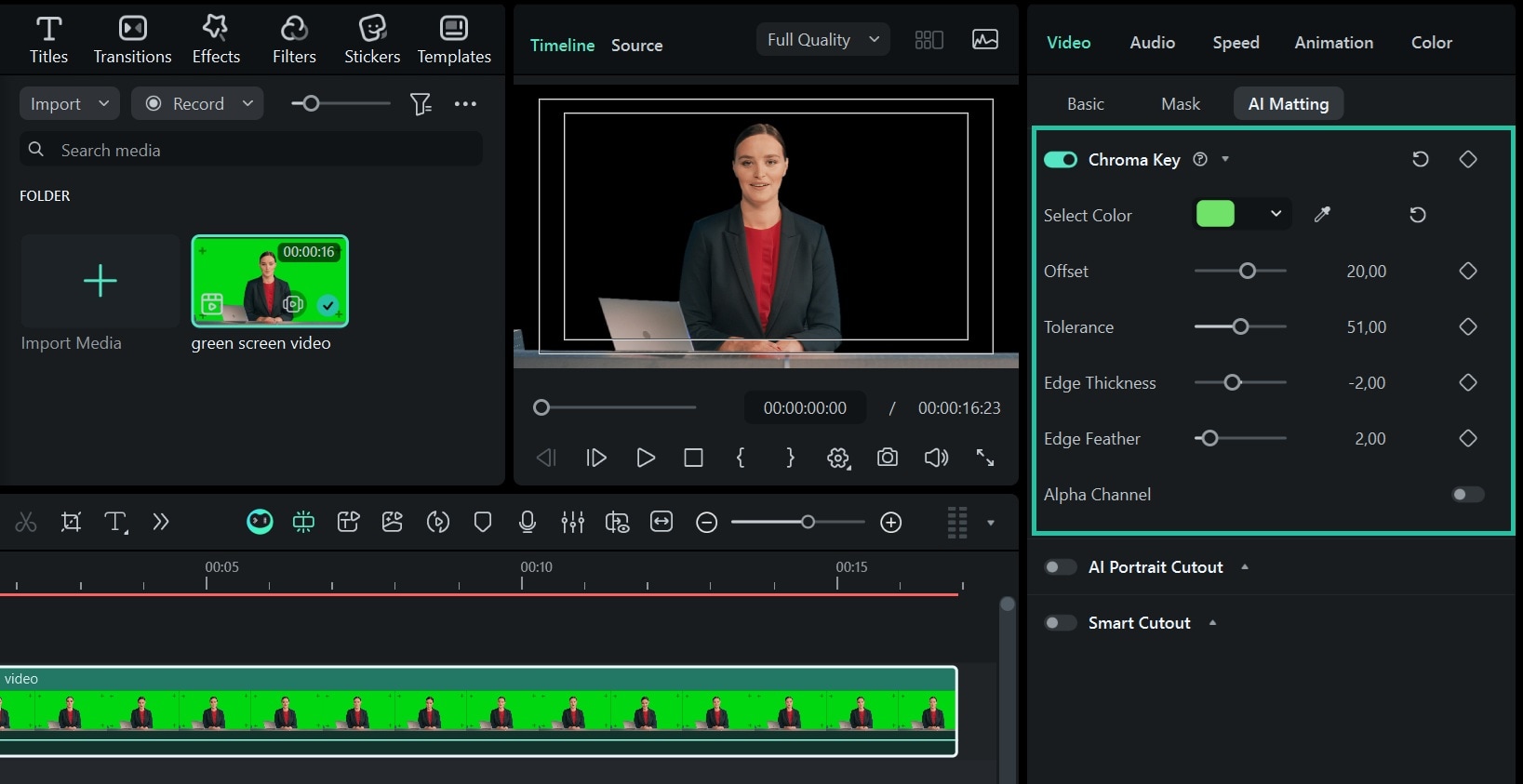
Подстроить настройки
Вы можете отрегулировать следующие параметры, чтобы настроить границы видео, прозрачность, тени и многое другое.
- Смещение (Offset): регулирует видимость фона
- Допуск (Tolerance): управляет шириной диапазона оттенков ключевого цвета
- Смягчение краев (Edge Feather): делает края более мягкими
- Толщина краев (Edge Thickness): настраивает границы объекта
- Альфа-канал (Alpha Channel): все «вырезанное» отображается черным, а все, что не вырезано, — белым.
Использовать хромакей творчески
Хромакей делает определенный диапазон цветов в верхнем слое клипов прозрачным. Благодаря этому фоновое видео или изображение под верхним слоем становится видно. Так вы можете добавить видео с зеленым экраном как оверлей и собрать видео в стиле картинка-в-картинке (PiP).
Импортировать видео в медиатеку
Импортируйте и фоновый видеоролик, и клип с зеленым экраном в медиатеку.
Перетащить и разместить видео на таймлайне
Перетащите фоновый клип на видеодорожку на шкале времени, а клип с зеленым экраном — на дорожку выше, как показано ниже:

Использовать хромакей, чтобы убрать зеленый фон
Дважды щелкните по клипу с зеленым экраном, затем отметьте опцию Хромакей. По умолчанию зеленый цвет фона будет выбран и удален автоматически. Вы также можете дополнительно настроить результат, изменяя параметры смещения, допуска, толщины и смягчения краев, чтобы фоновые видеокадры выглядели еще чище.

Просмотреть PiP и подкорректировать
Проверьте результат в окне предпросмотра и при необходимости измените размер и позицию PiP-видео.